Konfigurasi Mail Server
KONFIGURASI MAIL SERVER
a. Tujuan Pembelajaran
Tujuan pembelajaran yang dilakukan pada lab kali ini meliputi sebagai berikut:
1. Mengetahui apa itu Mail server
2. Mempelajari bagaimana cara melakukan konfigurasi mail Server
b. Materi Pembelajaran
Materi pembelajaran yang dilakukan saat ini yang berisikan informasi terkait materi yang diberikan yaitu cara mengkonfigurasi mail Server. sebelum memasuki materi cara konfigurasi mail Server, apa sih mail Server itu? mail Server adalah Mail server adalah sebuah perangkat lunak atau server yang bertanggung jawab untuk menerima, menyimpan, mengirim, dan mengelola email. Mail server memungkinkan komunikasi elektronik antara pengirim dan penerima melalui protokol internet. Mail server berfungsi sebagai sistem yang memungkinkan pengiriman, penerimaan, penyimpanan, dan pengelolaan email secara elektronik. Roundcube adalah aplikasi webmail open-source berbasis PHP yang digunakan untuk mengelola email melalui antarmuka web. Roundcube menyediakan pengalaman email yang mirip dengan klien desktop, memungkinkan pengguna untuk membaca, mengirim, dan mengatur email mereka langsung dari browser
d. Hasil Konfigurasi
1. Langkah pertama yaitu masukan IP address pada server dengan perintah nano /etc/network/interfaces.
2. lakukan penambahan pada dns dengan file team4 dengan perintah nano team4 ( domain name )
3. lakukan penambahan pada dns dengan file 104 dengan perintah nano 104.
4. Lakukan pengujian pada server dengan perintah dig mail.team4.net. Perintah dig mail.team4.net digunakan untuk melakukan pencarian DNS (Domain Name System) terhadap domain mail.team4.net. Perintah ini membantu mendapatkan informasi tentang alamat IP atau catatan DNS lain yang terkait dengan domain tersebut.
5. Lakukan pengujian server dengan perintah ping mail.team4.net. Perintah ping mail.team4.net digunakan untuk menguji konektivitas jaringan antara perangkat dan server.
6. Install aplikasi postfix dan dovecot dengan perintah apt-get install postfix dovecot-pop3d dovecot-imapd. perintah ini berfungsi untuk menginstal perangkat lunak yang diperlukan untuk membangun server email.
7. Selanjutnya akan muncul postfix konfigurasi, lalu klik OK.
8. Pada general type pilih internet site.
9. Langkah selanjutnya yaitu pada full quality domain klik OK.
10. Sistem mail name isikan sesuai dengan nama dns yang didaftarkan yaitu mail.team4.net.
11. Selanjutnya restart aplikasi postfix dan dovecot dengan perintah /etc/init.d/postfix restart & /etc/init.d/dovecot restart.
12. Tambahkan dua user dan password pada masing-masing user, yang dimana nanti berfungsi untuk pengirim dan penerima untuk pengujian nantinya pada client. User1 ( kayla ) berfungsi sebagai pengirim.
13. Masukan user kedua dengan nama user & password yang berbeda. User2 ( dapi ) berfungsi sebagai penerima.
14. Lakukan percobaan pengiriman mail dari user1 ke user2 dengan menggunakan telnet pada port 25 dengan mengarahkan DNS terlebih dahulu ke IP lokal dengan perintah telnet mail.team4.net 25. telnet pada port 25 berfungsi sebagai penguji Konektivitas SMTP Server. Port 25 adalah port default untuk komunikasi protokol SMTP (Simple Mail Transfer Protocol) yang digunakan untuk mengirim email. Percobaan ini memastikan bahwa server SMTP dapat dijangkau dan berfungsi dengan baik.
15. Untuk menampilkan bahwa mail yang dikirimkan oleh user1 menggunakan perintah telnet mail.team4.net 110 ( domain name ).
16. Isi mail untuk user2 seperti " jangan lupa kerjain tugas bu nikmah ".
17. Untuk memastikan konfigurasi web server sudah berjalan yaitu dengan menginstall apache2 dengan perintah apt-get install apache2.
18. Install aplikasi database dan webmail roundcabe dengan perintah apt-get install mariadb-server roundcube.
19. Konfigurasi database pada roundcube pilih yes.
20. Masukan password pada database
22. Selanjutnya pindah ke direktori site-available lalu copykan file 000-default.conf menjadi roundcube.conf seperti dibawah ini dengan perintah cd /etc/apache2/sites-available/.
23. Kemudian edit file roundcube dengan merubah ServerName dengan mail.team4.net dan letak pathnya yang tadinya /var/www/html menjadi /usr/share/roundcube dengan perintah nano roundcube.conf.
24. Setelah itu aktifkan fitur roundcube yang sudah didaftarkan dengan perintah a2ensite roundcube.conf.
25. Lakukan restart pada apache2 dengan perintah /etc/init.d/apache2 restart.
26. Setelah file config.inc.php terbuka di editor nano, langkah selanjutnya adalah mengubah konfigurasi untuk imap_host dan smtp_host yang sebelumnya menggunakan localhost menjadi subdomain mail.team4.net.
27. Restart layanan apache2, dovecot, dan postfix dengan perintah
systemctl restart apache2.service systemctl restart dovecot.service systemctl restart postfix
28. Buka pada web browser, lalu ketikan domain name yang digunakan untuk melakukan konfigurasi mail server yaitu http://mail.team4.net. lalu masukan user dan password yang sudah dibuat sebelumnya.
29. Login sebagai user pertama ( kayla ) dengan mengisi alamat mail ke user yang kedua. lalu isikan pesan dengan isi yang akan dikirim seperti " DAPI JANGAN LUPA KERJAIN TUGAS BU NIKMAH "
30. Pastikan mail yang terkirim sudah dapat diterima lalu masukkan user yang kedua ( dapi ) dengan logout terlebih dahulu pada user pertama.
31. Cek di inbox dan pastikan data yang dikirim melalui mail user1 ( kayla ) sama dengan yang diterima oleh user2 ( dapi ).











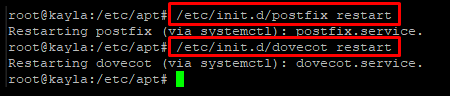




















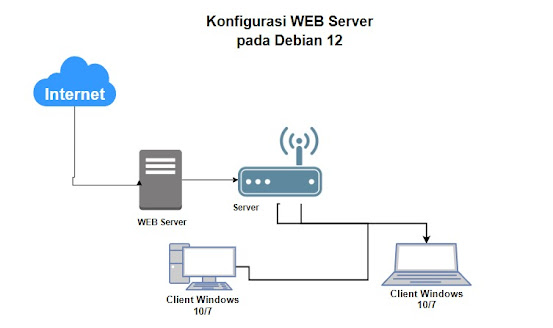


Komentar
Posting Komentar